Notas de la versión de Canvas en ESPAÑOL (20/04/2024)
Los próximos cambios de Canvas
10/06/2024
- Aplicación de ítems de enlace profundo LTI en Opciones de la función de la página de edición de tareas
15/06/2024
- Aplicación de restricción de uso futuro de la ubicación LTI de selección de tipo de envío
Para obtener más información, consulte los próximos cambios de Canvas.
En esta versión de Canvas (20 de abril), las herramientas externas que se utilizan con la ubicación de selección de tipo de envío tienen una interfaz actualizada en el campo Tipo de envío de tareas. En la página de Claves del desarrollador, se agregó la opción de Registro LTI para los administradores. Al nivel de la cuenta y el curso, la interfaz de la página Esquema de calificaciones se ha rediseñado y se permite archivar los esquemas. Un ícono predeterminado con la primera inicial del nombre de la herramienta se muestra para las herramientas sin íconos en el botón Editor. En los consorcios estándar, los estados de las claves del desarrollador y los tokens no se heredan a las cuentas secundarias, y la activación de las Claves del desarrollador en la cuenta principal no afecta a las instalaciones de herramientas en las cuentas secundarias. La opción de la función móvil sin conexión está disponible para los administradores. Los datos del nuevo reporte de análisis de ítems están disponibles para los tipos de pregunta de Ensayo, Carga de Archivos y Numéricas. En la página de Moderación en Nuevos exámenes, se presenta la posición de las preguntas respondidas en el registro de visualización.
Todos los recursos | Las funcionalidades de esta versión pueden incluirse en blogs de productos y en otras áreas de contenido. Para ver todos los enlaces relacionados, consulte la etiqueta Comunidad 20/04/2024.
- Las instituciones son responsables de realizar evaluaciones exhaustivas de su CSS y JS personalizados con cada versión e implementación para evaluar los impactos potenciales.
- Suscríbase a las notas de la versión de Canvas para recibir notificaciones sobre las actualizaciones.
- Para ver preguntas generales relacionadas con esta versión, consulte las Preguntas frecuentes sobre las notas de la versión de Canvas
- ¿Desea analizar las funcionalidades en las notas de la versión? Publique una respuesta en la sección Preguntas y respuestas sobre las funcionalidades: Notas de la versión de Canvas (20/04/2024)
Tabla de contenidos
- Los próximos cambios de Canvas
- 10/06/2024
- 15/06/2024
- Nuevas funcionalidades
- Tareas
- Actualización de Submission_Type_Selection
- Claves del desarrollador
- Registro dinámica
- Calificación
- Archivar esquema de calificaciones
- Editor de contenido enriquecido
- Ícono de la herramienta externa
- Opciones de la funcionalidad
- Teléfono móvil
- Soporte del modo móvil sin conexión
- Nuevos exámenes
- Datos adicionales del reporte de análisis de ítems
- Puntos brutos y porcentajes en la página de moderación
- Posición de la pregunta en el registro de visualización
- Otras actualizaciones
- Claves del desarrollador
- Actualización del estado del consorcio
Nuevas funcionalidades
Tareas
Actualización de Submission_Type_Selection
|
Disponibilidad en el entorno beta |
18/03/2024 |
|
Disponibilidad en el entorno de producción |
20/04/2024 |
|
Ubicación donde se puede habilitar la funcionalidad |
Ninguna |
|
Nombre de la herramienta LTI |
Todas las herramientas LTI |
|
Permisos |
Administrar tareas y exámenes - agregar/editar |
|
API relacionadas |
Ninguna |
|
Afecta la interfaz del usuario |
Sí |
|
Áreas afectadas |
Tareas |
|
Ideas relacionadas |
Ninguna |
Resumen
En Tareas, las herramientas externas que se utilizan con la ubicación submission_type_selection tienen una interfaz actualizada en el campo Tipo de envío de tareas. En esta configuración, se muestra el ícono configurado, el nombre de la herramienta y una descripción.
Nota: La institución debe configurar la ubicación de submission_type_selection para una herramienta externa en la página de Claves del desarrollador para que se muestre en Tareas.
Beneficio del cambio
Con esta actualización, se mejora la cohesión y la estética visual general de la interfaz de usuario de Canvas.
Flujo de trabajo de la funcionalidad
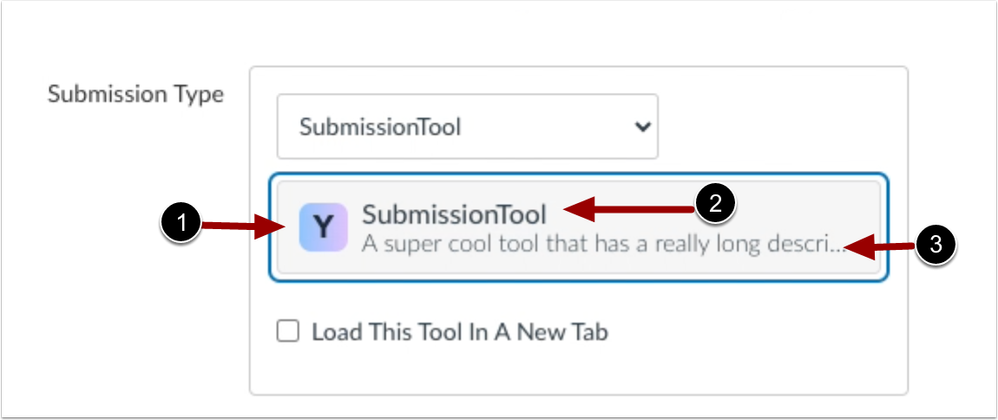 Assignment External ToolHerramienta externa de la tarea
Assignment External ToolHerramienta externa de la tarea
En Tareas, en la herramienta externa con la ubicación submission_type_selection, se muestra un ícono [1], el nombre de la herramienta [2] y la descripción de la herramienta [3].
Video de la funcionalidad
|
No disponible Suscríbase a este artículo para recibir notificaciones sobre las actualizaciones |
Claves del desarrollador
Registro dinámica
|
Disponibilidad en el entorno beta |
18/03/2024 |
|
Disponibilidad en el entorno de producción |
20/04/2024 |
|
Ubicación donde se puede habilitar la funcionalidad |
Ninguna |
|
Nombre de la herramienta LTI |
Todas las herramientas LTI |
|
Permisos |
Administrar Claves del desarrollador |
|
API relacionadas |
Ninguna |
|
Afecta la interfaz del usuario |
Sí |
|
Áreas afectadas |
Claves del desarrollador |
|
Ideas relacionadas |
Ninguna |
|
Blog relacionado |
Instalar las herramientas LTI 1.3 es más fácil que nunca con el Registro dinámico |
Resumen
En la página de Claves del desarrollador, se agregó la opción de Registro LTI para administradores con el fin de compartir información de manera automática entre Canvas y otras herramientas con las que se pueda configurar una clave del desarrollador.
Beneficio del cambio
Esta funcionalidad permite que los administradores agreguen herramientas LTI de forma más rápida y eficiente.
Flujo de trabajo de la funcionalidad
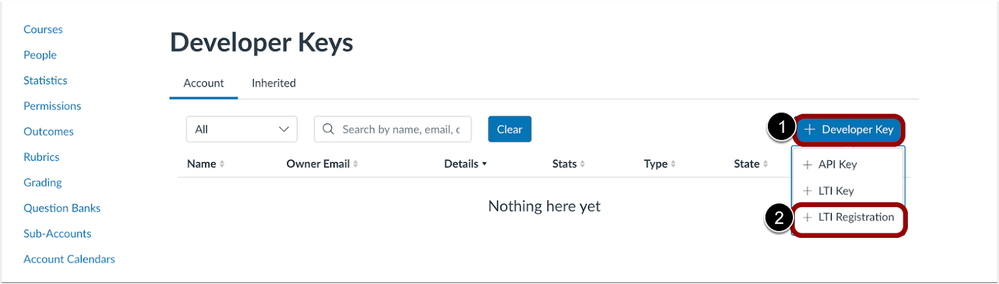 Developer Key LTI Registration LinkEnlace de registro LTI de clave del desarrollador
Developer Key LTI Registration LinkEnlace de registro LTI de clave del desarrollador
En la página de Claves del desarrollador, haga clic en el botón Agregar clave del desarrollador [1] y, luego, haga clic en el enlace Agregar registro LTI [2].
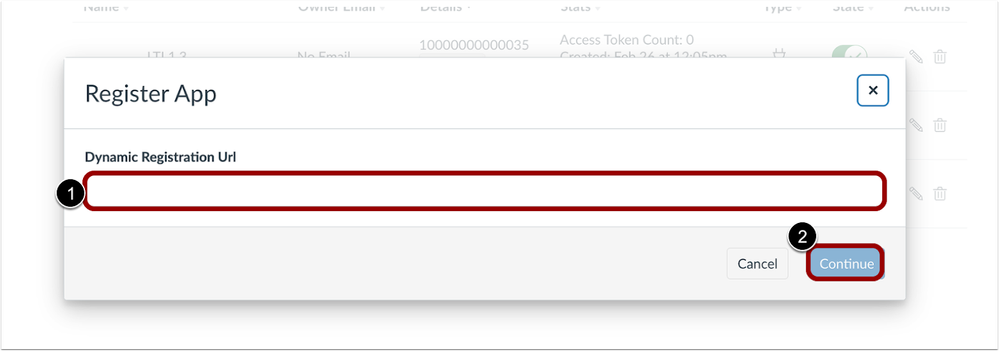 Dynamic Registration URL FieldCampo de URL de Registro dinámico
Dynamic Registration URL FieldCampo de URL de Registro dinámico
Ingrese la URL de Registro dinámico [1] y, luego, haga clic en el botón Continuar [2].
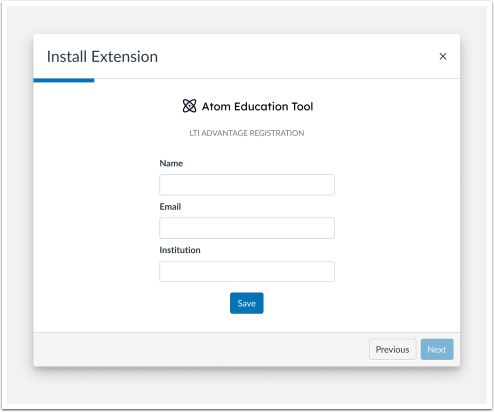 External Tool Login PagePágina de inicio de sesión de herramienta externa
External Tool Login PagePágina de inicio de sesión de herramienta externa
Inicie sesión en la herramienta que desee e instale la herramienta externa.
Nota: El flujo de trabajo varía entre las herramientas externas.
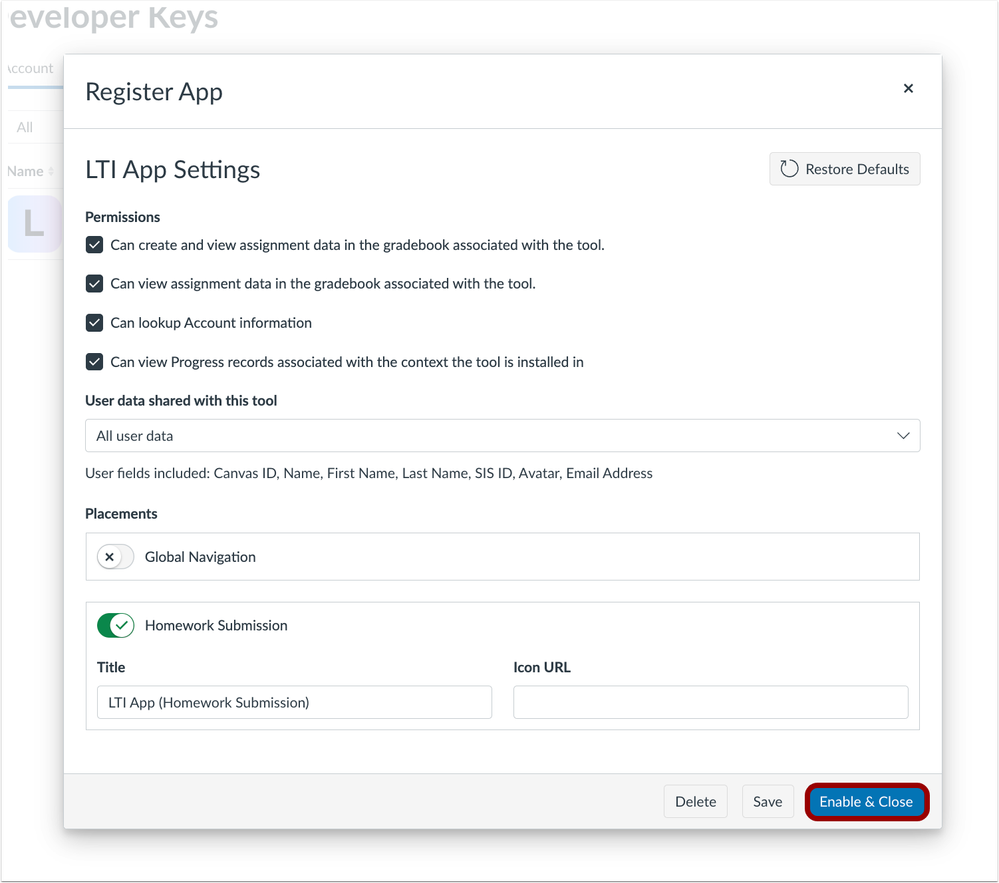 LTI Tool Settings ModalModal de configuración de herramientas LTI
LTI Tool Settings ModalModal de configuración de herramientas LTI
En Configuraciones, los administradores pueden administrar los permisos y las ubicaciones de la herramienta externa. Todos los permisos y ubicaciones están habilitados de forma predeterminada. Luego, haga clic en el botón Habilitar y cerrar.
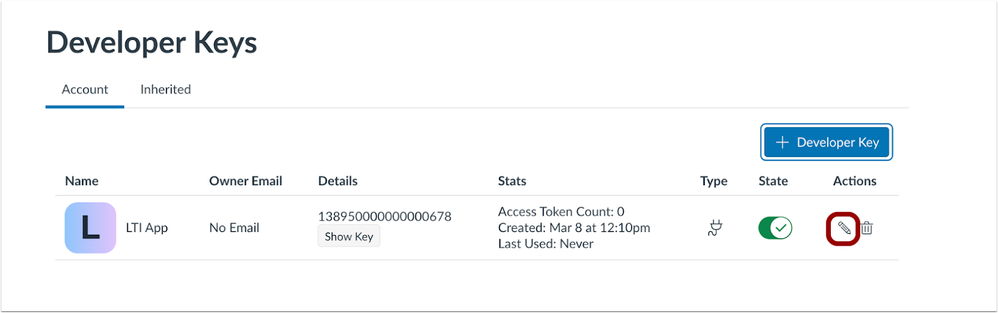 LTI Edit IconÍcono LTI Editar
LTI Edit IconÍcono LTI Editar
Una vez que esté habilitado, la herramienta se mostrará en la página de Claves del desarrollador. Para editar la configuración de las herramientas, haga clic en el ícono Editar.
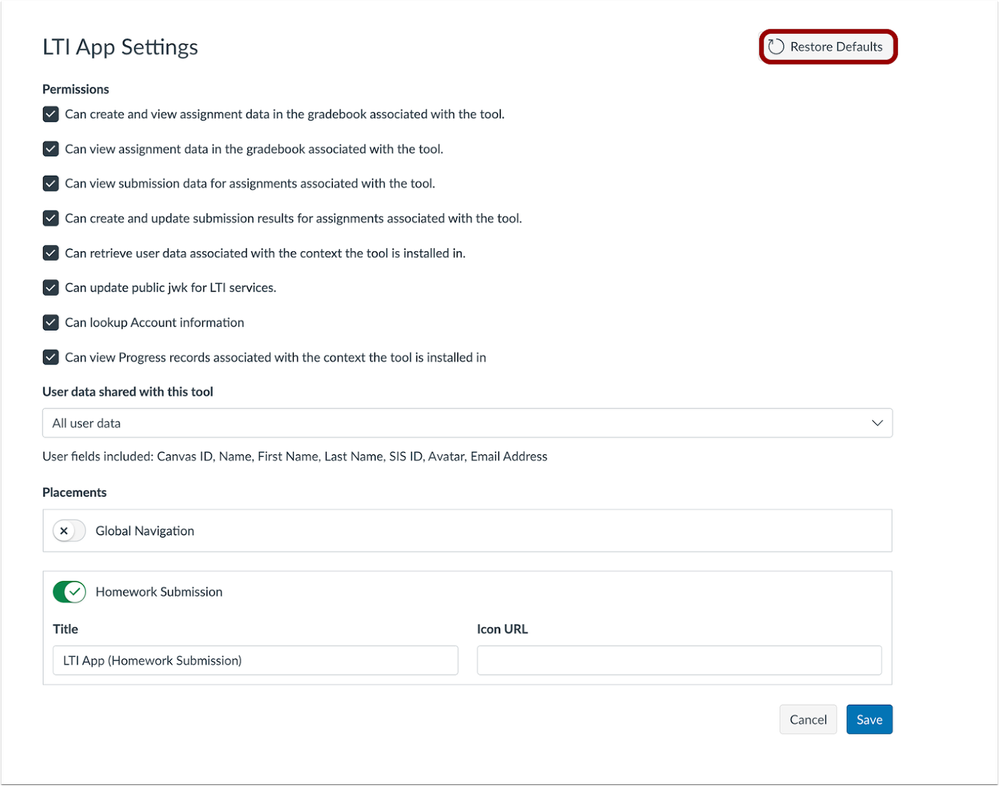 External Tool Settings Page Restore Default ButtonBotón Restaurar configuración predeterminada en la página de configuración de herramientas externas
External Tool Settings Page Restore Default ButtonBotón Restaurar configuración predeterminada en la página de configuración de herramientas externas
Los administradores pueden hacer clic en el botón Restaurar configuración predeterminada para revertir todas las configuraciones a sus configuraciones predeterminadas.
Video de la funcionalidad
Código de incrustación:
<iframe width="560px" height="320px" allowfullscreen="true" allow="autoplay *" title="Captura de pantalla en video de la versión: 2024-04-20 Registro dinámico de claves del desarrollador src="https://community.instructuremedia.com/embed/53c3b373-4b3e-436b-8f06-ca7864bac96f" frameborder="0"></iframe>Calificación
Archivar esquema de calificaciones
|
Disponibilidad en el entorno beta |
18/03/2024 |
|
Disponibilidad en el entorno de producción |
20/04/2024 |
|
Ubicación donde se puede habilitar la funcionalidad |
Ninguna |
|
Nombre de la herramienta LTI |
Ninguna |
|
Permisos |
Edición de calificaciones |
|
API relacionadas |
Ninguna |
|
Afecta la interfaz del usuario |
Sí |
|
Áreas afectadas |
Esquemas de calificaciones al nivel del curso y de la cuenta |
|
Ideas relacionadas |
[Configuraciones de la cuenta] Activar y archivar esquemas de calificaciones |
Resumen
Al nivel de la cuenta y el curso, la interfaz de la página Esquema de calificaciones se ha rediseñado. Además, los administradores y profesores pueden archivar los esquemas de calificaciones y editar el nombre y la descripción de los esquemas de calificaciones en uso.
Beneficio del cambio
Esta funcionalidad aumenta la flexibilidad al administrar los esquemas de calificación.
Flujo de trabajo de la funcionalidad
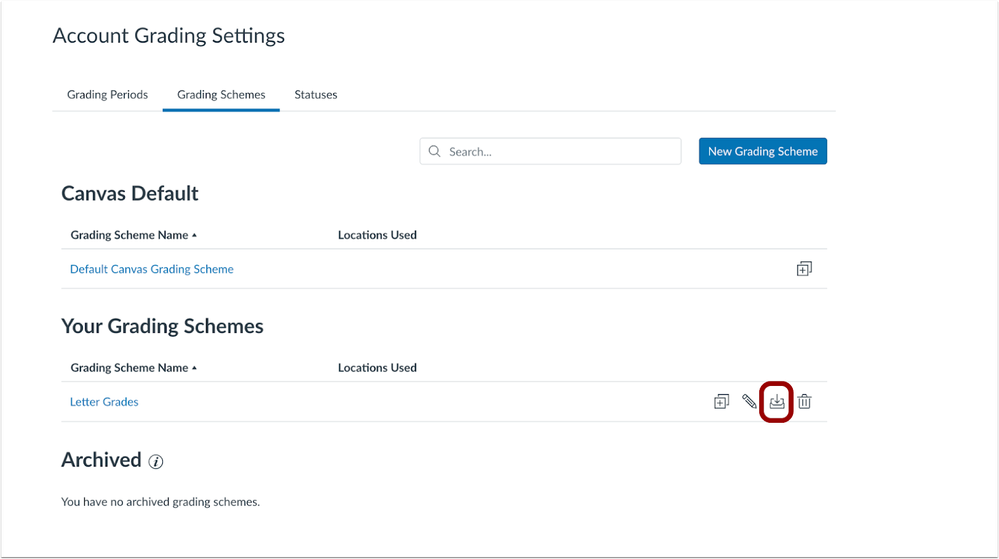 Account Grading Settings Archive IconÍcono Archivar configuraciones de calificaciones de la cuenta
Account Grading Settings Archive IconÍcono Archivar configuraciones de calificaciones de la cuenta
En Configuraciones de calificaciones de la cuenta, para archivar un esquema de calificaciones, haga clic en el ícono Archivar.
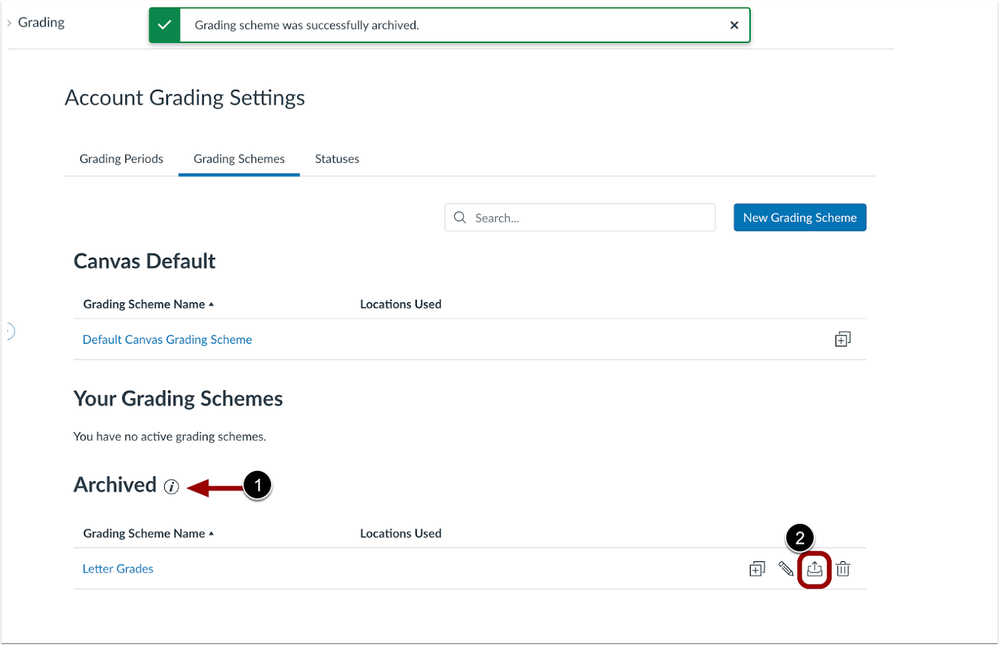 Account Grading Settings Archive Section and Unarchive IconSección Archivar configuraciones de calificaciones de la cuenta e ícono Desarchivar
Account Grading Settings Archive Section and Unarchive IconSección Archivar configuraciones de calificaciones de la cuenta e ícono Desarchivar
Una vez que el esquema de calificaciones está archivado, se mueve a la sección Archivado [1]. Para recuperar un esquema de calificaciones, haga clic en el ícono Desarchivar [2].
Nota: Los esquemas de calificaciones en uso todavía se pueden usar pero no se los puede agregar a nuevos cursos o tareas, a menos que se los recupere.
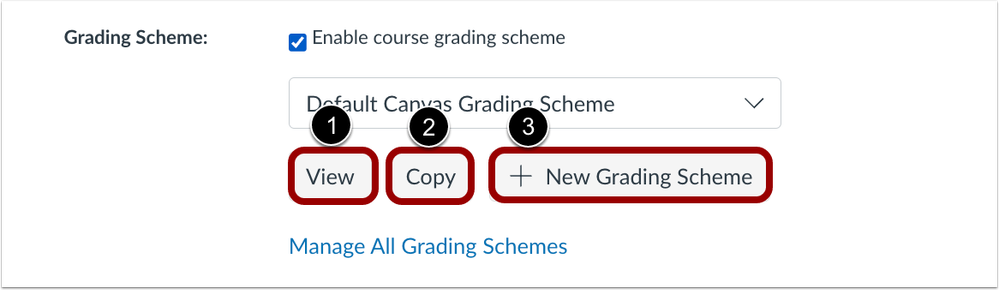 Course Grading Scheme View, Copy and Add New Grading Scheme ButtonsBotones Ver esquema de calificaciones del curso, Copiar y Agregar nuevo esquema de calificaciones
Course Grading Scheme View, Copy and Add New Grading Scheme ButtonsBotones Ver esquema de calificaciones del curso, Copiar y Agregar nuevo esquema de calificaciones
En Configuraciones del curso, se agregaron los botones Ver [1], Copiar [2] y Agregar un nuevo esquema de calificaciones [3].
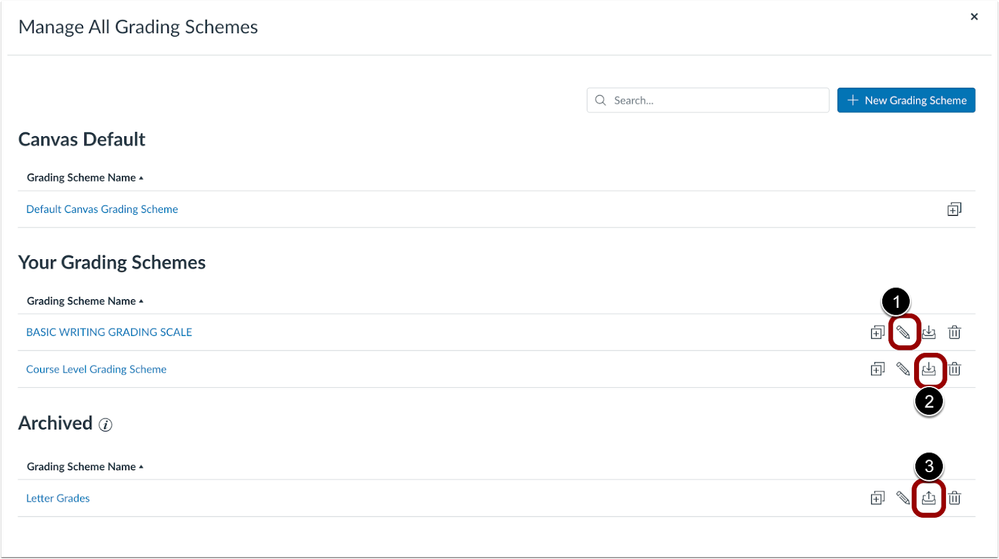 Course Level Manage All Grading SchemesAdministrar todos los esquema de calificaciones al nivel del curso
Course Level Manage All Grading SchemesAdministrar todos los esquema de calificaciones al nivel del curso
En Configuraciones del curso, el modal Administrar todos los esquemas de calificaciones ha sido rediseñado. Además, los profesores pueden editar los títulos y descripciones de los esquemas de calificaciones en uso con el ícono Editar [1]. Los profesores pueden archivar los esquemas de calificaciones con el ícono Archivar [2] y recuperar los esquemas de calificaciones archivados con el ícono Archivar [3].
Notas:
- Se puede archivar esquema de calificaciones en uso y luego restaurarlo a un estado activo.
- No se puede usar un esquema de calificaciones en el futuro en un curso ni en una tarea, a menos que se recupere.
- El esquema de calificaciones predeterminado de Canvas no se puede archivar.
- Al copiar o exportar un curso, los esquemas de calificaciones predeterminados archivados no se copian ni se exportan.
Información adicional
La edición del nombre y la descripción de los esquemas de calificación en uso no permite editar los porcentajes ni los puntos en el esquema de calificación. Además, un esquema de calificaciones establecido al nivel del curso no se puede eliminar, archivar ni editar al nivel de la cuenta. De manera similar, un esquema de calificaciones creado al nivel de la cuenta no se puede eliminar, archivar ni editar al nivel del curso.
Video de la funcionalidad
Código de incrustación:
<iframe width="560px" height="320px" allowfullscreen="true" allow="autoplay *" title="Captura de pantalla en video de la versión: 2024-04-20 Esquemas de calificación del archivo de calificaciones" src="https://community.instructuremedia.com/embed/a1b4dcc9-9021-439c-bbb9-015f6a2307b7" frameborder="0"></iframe>Editor de contenido enriquecido
Ícono de la herramienta externa
|
Áreas de funcionalidades afectadas |
Editor de contenido enriquecido |
|
Configuración de cuenta para activar |
Ninguna |
|
Afecta la interfaz del usuario |
Sí |
|
Ideas relacionadas |
Ninguna |
Resumen
En las claves LTI creadas al nivel de la cuenta sin íconos en la ubicación del botón Editar, se muestra un ícono predeterminado con la inicial del nombre de la herramienta de manera automática en el Editor de contenido enriquecido.
Beneficio del cambio
Esta actualización brinda consistencia y garantiza que todas las herramientas LTI se muestren en el menú de Herramientas externas.
Flujo de trabajo de la funcionalidad
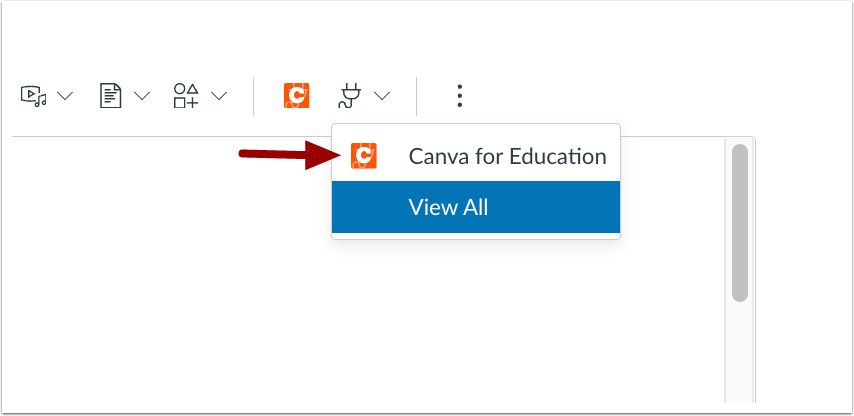
Cuando no se configura ningún ícono para una herramienta de LTI, se muestra un ícono predeterminado en el menú y en la Vista de todas las aplicaciones.
Video de la funcionalidad
|
No disponible Suscríbase a este artículo para recibir notificaciones sobre las actualizaciones |
Opciones de la funcionalidad
Con las opciones de la funcionalidad, las instituciones pueden habilitar las funcionalidades de Canvas recientemente desarrolladas de acuerdo con su marco de tiempo preferido. A menos que se indique lo contrario, todas las opciones de la funcionalidad son opcionales y no requieren ninguna acción por parte del administrador de Canvas hasta que se anuncie la fecha en la que la funcionalidad entrará en vigencia. Para ver una lista completa de las opciones de la funcionalidad, consulte Opciones de la funcionalidad de Canvas LMS.
Una etiqueta de vista previa de la funcionalidad indica una opción de la funcionalidad en desarrollo activo, que se está construyendo directamente a través de los comentarios de los usuarios. Las vistas previas de la funcionalidad implementan actualizaciones fuera del programa de la versión regular de Canvas y se publican en la sección versiones relacionadas en Versiones e implementaciones de Canvas.
Consulte la tabla que se encuentra debajo de cada funcionalidad para obtener información sobre las distintas funcionalidades. Para obtener información general sobre las Opciones de la funcionalidad, consulte las Preguntas frecuentes sobre las notas de la versión de Canvas.
Teléfono móvil
Soporte del modo móvil sin conexión
|
Nombre de la opción de funcionalidad para habilitar |
Soporte del modo móvil sin conexión |
|
Habilitar ubicación de opción de la funcionalidad y estado predeterminado |
Cuenta (deshabilitada/desbloqueada) |
|
Disponibilidad en el entorno beta |
18/03/2024 |
|
Disponibilidad en el entorno de producción |
20/04/2024 |
|
Configuración de subcuentas |
No |
|
Permisos |
Configuraciones del nivel de la cuenta: administrar |
|
Afecta la interfaz del usuario |
Sí |
|
Áreas afectadas |
Aplicaciones móviles |
|
Ayuda para la aplicación móvil |
La habilitación de la Opción de la función está disponible solamente en la versión web. |
|
Disponibilidad de cuenta gratuita para profesores |
No disponible |
|
Estado de la opción de la funcionalidad |
Lista para la producción |
|
Ideas relacionadas |
[Canvas móvil] Acceso sin conexión en la aplicación para estudiantes |
Resumen
La opción de la función de modo móvil sin conexión está disponible para los administradores, lo que permite a los estudiantes sincronizar el contenido del curso para verlo en modo de solo lectura cuando no tengan conexión.
Notas: Canvas para cursos primarios y el uso de herramientas externas que requieren conexión a internet no están disponibles en el modo móvil sin conexión. El contenido multimedia de Studio sigue estando disponible. Cuando los profesores crean contenido para el curso, es clave considerar el origen de los elementos visuales o los enlaces asociados con el material.
Beneficio del cambio
Esta funcionalidad le brinda a los usuarios mayor flexibilidad, productividad y mejores experiencias en varios escenarios cuando la conexión a internet no es confiable o no está disponible.
Flujo de trabajo de la funcionalidad
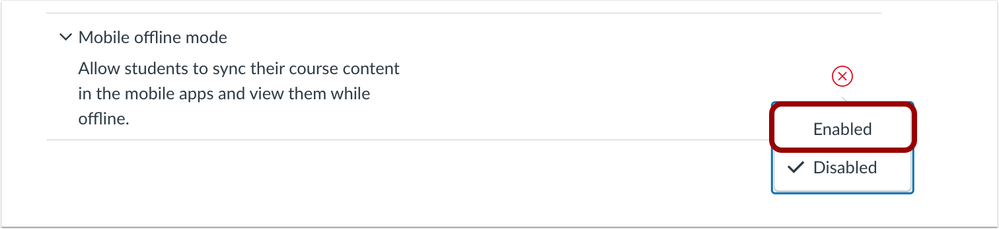 Mobile Support Mode Feature OptionOpción de la función Soporte del modo móvil
Mobile Support Mode Feature OptionOpción de la función Soporte del modo móvil
Para habilitar el modo móvil sin conexión, haga clic en el enlace Habilitar.
Información adicional
Para obtener más información sobre la vista móvil de estudiante, consulte las Notas de la versión Canvas Student (iOS 7.0) o las Notas de la versión Canvas Student (Android 7.0).
Video de la funcionalidad
|
No disponible |
Nuevos exámenes
Datos adicionales del reporte de análisis de ítems
|
Nombre de la opción de funcionalidad para habilitar |
Nuevos exámenes |
|
Habilitar ubicación de opción de la funcionalidad y estado predeterminado |
Cuenta (deshabilitada/desbloqueada) |
|
Disponibilidad en el entorno beta |
18/03/2024 |
|
Disponibilidad en el entorno de producción |
20/04/2024 |
|
Configuración de subcuentas |
Sí |
|
Permisos |
Inherente al rol de usuario |
|
Afecta la interfaz del usuario |
Sí |
|
Áreas afectadas |
Reporte de análisis de ítems de Nuevos exámenes |
|
Ayuda para la aplicación móvil |
No disponible |
|
Disponibilidad de cuenta gratuita para profesores |
No disponible |
|
Estado de la opción de la funcionalidad |
Lista para la producción |
|
Ideas relacionadas |
Resumen
Los siguientes datos se agregan al reporte de análisis de ítems:
- Ensayo y carga de archivos: cuadro de distribución de puntaje, soporte CSV
- Resumen de frecuencia de respuestas numéricas, agregación y soporte CSV
Beneficio del cambio
Esta actualización proporciona información adicional sobre tipos específicos de preguntas para evaluar las respuestas de los estudiantes y proporcionar una intervención apropiada.
Video de la funcionalidad
|
No disponible Suscríbase a este artículo para recibir notificaciones sobre las actualizaciones |
Puntos brutos y porcentajes en la página de moderación
|
Nombre de la opción de funcionalidad para habilitar |
Nuevos exámenes |
|
Habilitar ubicación de opción de la funcionalidad y estado predeterminado |
Cuenta (deshabilitada/desbloqueada) |
|
Disponibilidad en el entorno beta |
18/03/2024 |
|
Disponibilidad en el entorno de producción |
20/04/2024 |
|
Configuración de subcuentas |
Sí |
|
Permisos |
Administrar tareas y exámenes: agregar/editar/eliminar Edición de calificaciones |
|
Afecta la interfaz del usuario |
Sí |
|
Áreas afectadas |
Página de moderación de Nuevos exámenes |
|
Ayuda para la aplicación móvil |
No disponible |
|
Disponibilidad de cuenta gratuita para profesores |
No disponible |
|
Estado de la opción de la funcionalidad |
Lista para la producción |
|
Ideas relacionadas |
Ninguna |
Resumen
En la página de Moderación de nuevos exámenes, se agrega un ícono de configuración que permite que los profesores cambien entre porcentajes y puntos en bruto en la columna de visualización de puntajes.
Beneficio del cambio
Esta funcionalidad mejora la flexibilidad de reporte y la alineación del sistema de calificación.
Flujo de trabajo de la funcionalidad
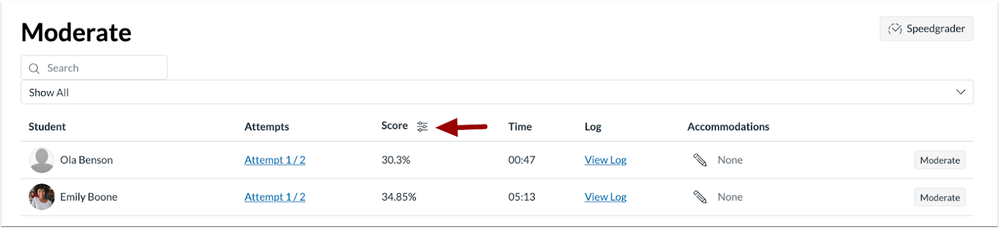 New Quizzes Score Configure IconÍcono Configurar puntajes de nuevos exámenes
New Quizzes Score Configure IconÍcono Configurar puntajes de nuevos exámenes
Para cambiar entre porcentajes y puntos en bruto en la columna de puntajes, haga clic en el ícono Configurar.
Video de la funcionalidad
|
No disponible Suscríbase a este artículo para recibir notificaciones sobre las actualizaciones |
Posición de la pregunta en el registro de visualización
|
Nombre de la opción de funcionalidad para habilitar |
Nuevos exámenes |
|
Habilitar ubicación de opción de la funcionalidad y estado predeterminado |
Cuenta (deshabilitada/desbloqueada) |
|
Disponibilidad en el entorno beta |
18/03/2024 |
|
Disponibilidad en el entorno de producción |
20/04/2024 |
|
Configuración de subcuentas |
Sí |
|
Permisos |
Administrar tareas y exámenes: agregar/editar/eliminar Edición de calificaciones |
|
Afecta la interfaz del usuario |
Sí |
|
Áreas afectadas |
Registro de Moderación de nuevos exámenes |
|
Ayuda para la aplicación móvil |
No disponible |
|
Disponibilidad de cuenta gratuita para profesores |
No disponible |
|
Estado de la opción de la funcionalidad |
Lista para la producción |
|
Ideas relacionadas |
[Nuevos exámenes] En el registro de visualización en Nuevos exámenes, se necesita información útil |
Resumen
En la página de Moderación de nuevos exámenes, en el registro de visualización, se incluye la posición de la pregunta respondida.
Beneficio del cambio
Esta actualización permite que los profesores verifiquen de forma fácil la posición de la respuesta a medida que los estudiantes completan los exámenes.
Flujo de trabajo de la funcionalidad
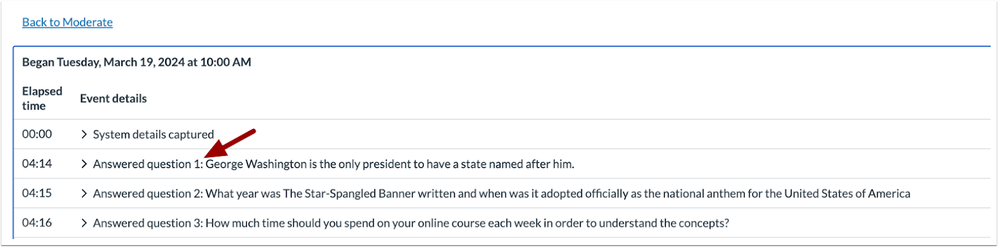 New Quizzes View Log Question PositionPosición de la pregunta en el registro de visualización de Nuevos exámenes
New Quizzes View Log Question PositionPosición de la pregunta en el registro de visualización de Nuevos exámenes
En el registro de visualización de un Nuevo examen, se muestra la posición o el número de la pregunta.
Video de la funcionalidad
|
No disponible Suscríbase a este artículo para recibir notificaciones sobre las actualizaciones |
Otras actualizaciones
Claves del desarrollador
Actualización del estado del consorcio
|
Disponibilidad en el entorno beta |
18/03/2024 |
|
Disponibilidad en el entorno de producción |
20/04/2024 |
|
Ubicación donde se puede habilitar la funcionalidad |
Ninguna |
|
Nombre de la herramienta LTI |
Ninguna |
|
Permisos |
Inherente al usuario |
|
API relacionadas |
Ninguna |
|
Afecta la interfaz del usuario |
No |
|
Área afectada |
Claves del desarrollador |
Resumen
El estado de la Clave del desarrollador y los tokens principales del consorcio no se heredan a las cuentas secundarias. Además, activar/desactivar las claves del desarrollador en la cuenta principal de un consorcio no administrado de manera central no afecta la instalación de herramientas de las cuentas secundarias.
Beneficio del cambio
Esta actualización permite que la herramienta se ejecute de manera adecuada cuando se habilita para el contexto.
Video de la funcionalidad
|
No disponible Suscríbase a este artículo para recibir notificaciones sobre las actualizaciones |
